当电脑使用久了,就会在日后使用过程中出现系统变慢、系统垃圾过多、系统损坏或崩溃、中木马病毒的情况,不过很多的用户选择重装系统,其实我们还可以选择更方便的还原来解决故障,下面,小编就来跟大家分享使用老毛桃一键还原的方法了。
提起老毛桃,很多用户想到的是,老毛桃启动安装系统的操作,比较少的用户知道它还有一键还原的功能,这该怎么去使用呢?我们知道若电脑感染病毒或系统崩溃,老毛桃一键还原具有修复系统的能力,为此,小编就给大家讲解电脑如何使用老毛桃一键还原。
老毛桃一键还原
准备工作:
1、制作一个老毛桃win8pe工具u盘
2、设置电脑u盘开机启动
将老毛桃winpe工具u盘插入电脑usb后置接口,重启看到开机画面时按快捷键打开pe主菜单,选择“【02】运行老毛桃Win8PE工具箱(装机推荐)”,回车确定
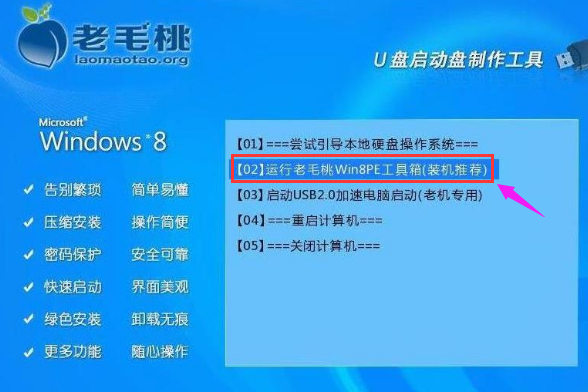
一键电脑图解1
进入pe系统桌面后,双击运行老毛桃PE装机工具,点击“还原分区”选项

老毛桃电脑图解2
接着点击映像文件路径后面的“浏览”按钮,进入系统文件备份路径将其添加进来
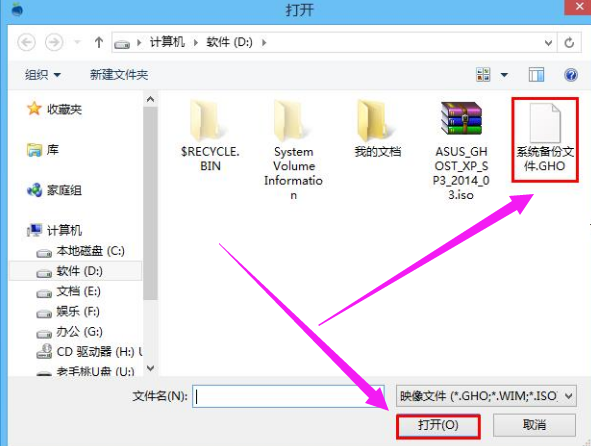
还原系统电脑图解3
若忘记备份文件的具体位置,可以点击工具左下角的“高级”按钮,随后在右侧边栏中进行搜索,确定进入下一步,
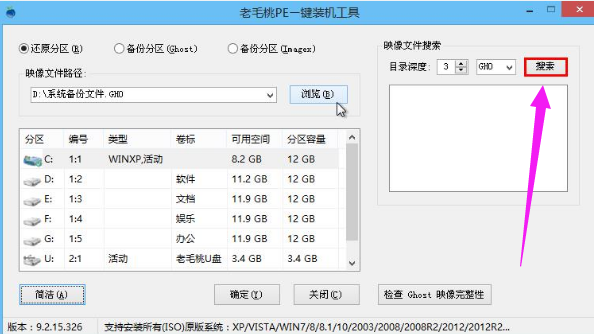
老毛桃电脑图解4
在提示框中点击“确定”继续

一键电脑图解5
接下来老毛桃PE装机工具开始还原系统
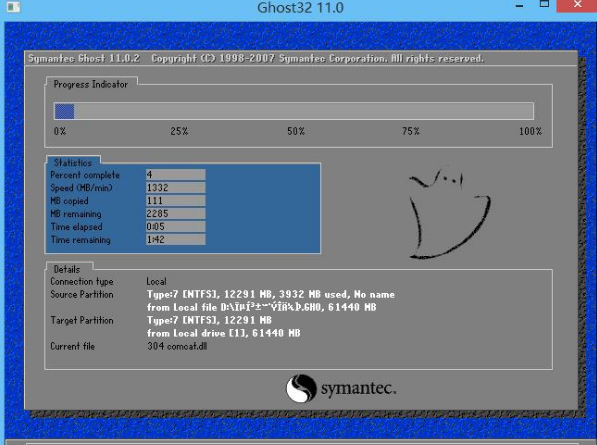
一键电脑图解6
以上就是使用老毛桃一键还原的方法了。